Sunt mulți utilizatori care caută diferite instrumente pentru a putea pune cap la cap acele clipuri pe care le-au înregistrat separat cu camera smartphone-ului lor, fiind nevoiți să recurgă la aplicații externe sau alte căi precum folosirea programelor de calculator. Cu toate acestea, avem deja o modalitate de a-l obține pe propriile noastre mobile, indiferent dacă sunt Android or iPhone.
Și este că, odată cu boom-ul rețelelor de socializare, sunt mulți oameni care își doresc continuu să fuzioneze clipurile pe care le-au surprins cu smartphone-urile lor. Din acest motiv, vă vom explica diferitele posibilități pe care le avem la dispoziție de a îmbina videoclipuri de pe un mobil. Și nu doar prin aplicații terțe, ci vom găsi și alte opțiuni care vor fi la fel de valabile.
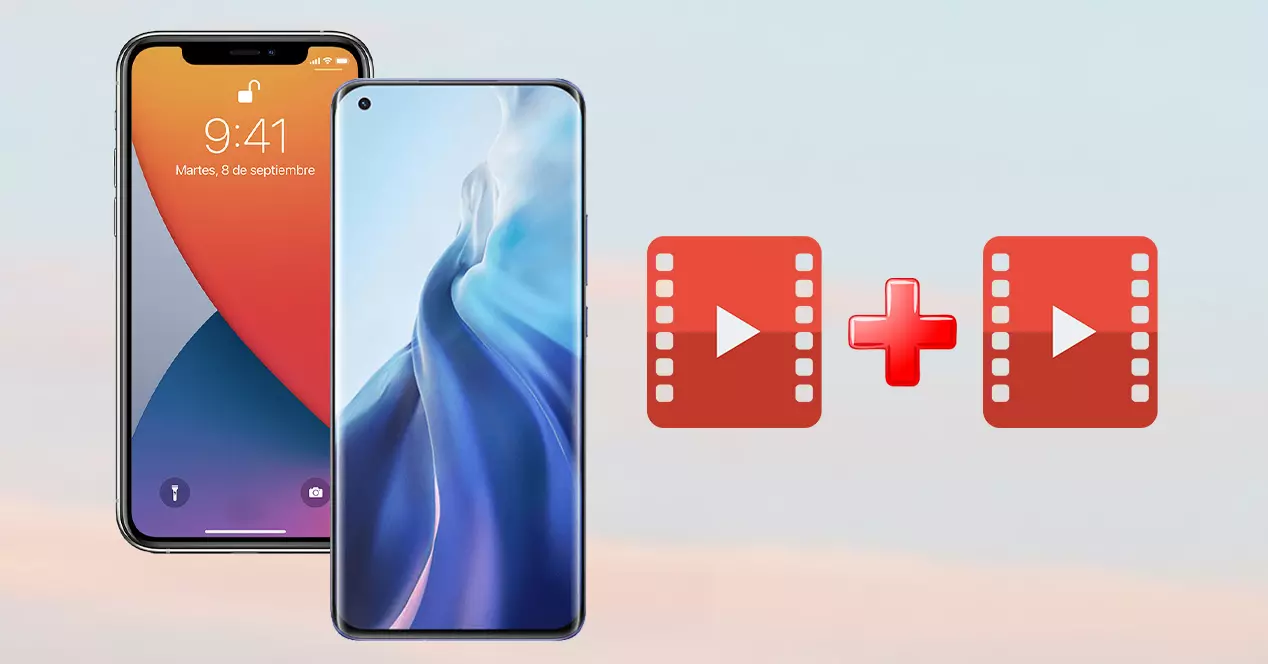
Fă-o cu Google Foto
În multe telefoane Android, în funcție de propriul strat de personalizare al mobilului, este posibil să fim deja au Google Foto ca standard . În cazul iPhone-urilor, va trebui să descarcăm acest instrument din App Store pentru a putea începe să lucrăm cu el pe smartphone-ul nostru. În orice caz, primul lucru pe care trebuie să-l facem este să instalăm acest software în terminal:
Aceasta este o aplicație Google care nu numai că poate colecta toate fișierele multimedia pe care le capturăm cu camera smartphone-ului nostru sau care ne sunt trimise, dar ne va servi și pentru alte funcții precum îmbinarea diferitelor videoclipuri într-unul singur de pe telefon.
Nu contează cum ai decis să înregistrezi aceste videoclipuri sau cu ce aplicație ai decis să captezi acele clipuri, important este că putem crea unul complet din toate acele fotografii pe care le-am tot adunat pe dispozitivul mobil. Așadar, când știți clar ce fișiere media doriți să îmbinați, este timpul să treceți la utilizarea Google Foto pentru a vă crea filmul.
Primul lucru pe care ar trebui să-l facem este să deschidem aplicația Google Photos. Apoi, va trebui să mergem la biblioteca aplicației pentru a găsi instrumentul de fuziune video . După aceasta, va trebui să faceți clic pe Utilități > Film > Film nou > Selectați clipurile pe care doriți să le îmbinați (rețineți că vom avea maximum de fișiere selectabile, în special 50, fie că sunt videoclipuri sau imagini) > Faceți clic pe create.
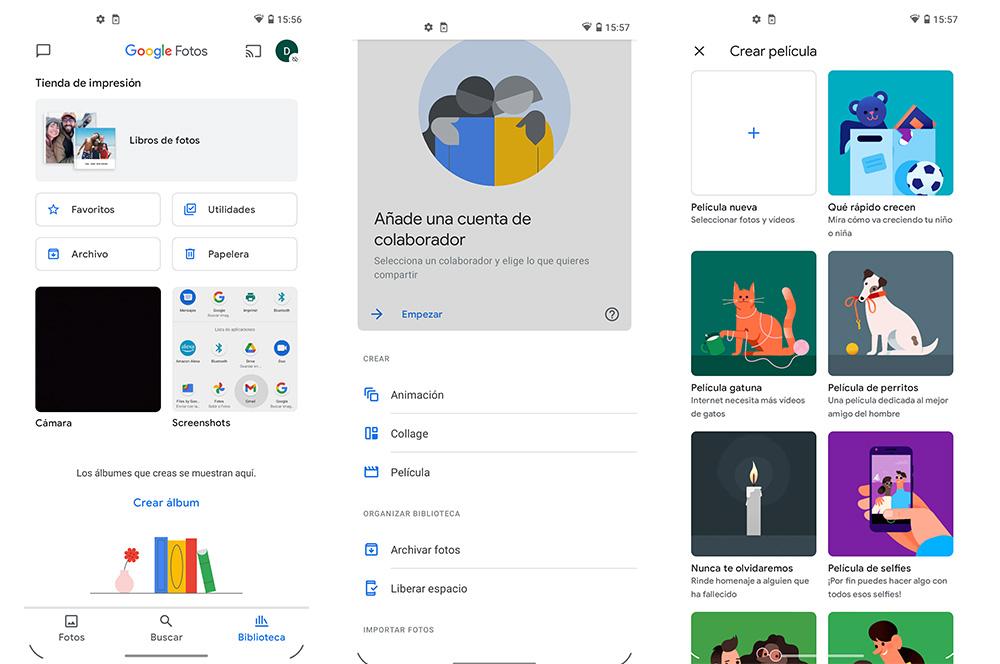
Această opțiune vă servește atât pentru a crea filme cu fotografii și videoclipuri, totul va depinde de nevoile fiecărui utilizator, adică de ceea ce căutăm în acel moment. În cadrul acestui editor vom vedea cum putem vizualiza fiecare clip sau imagine pe care l-am adăugat, deși nu vor fi singurele opțiuni disponibile. Dacă ne uităm îndeaproape, vom vedea și o pictogramă a unei note muzicale cu care putem adăuga o sursă muzicală pe care o dorim, sau bifați Fara muzica opțiune astfel încât să nu sune nimic. Mai mult decât orice, pentru că Google Photos va pune o melodie în serie dacă nu stabilim această ultimă opțiune.
Vom avea și un selector pentru a alege partea din videoclip pe care vrem să o punem în final în filmul pe care urmează să-l creăm. Și dacă doriți să profitați de ocazie pentru a face o tăietură mică sau nu, vom avea un instrument de ajustare pentru a alege întreaga durată în fiecare dintre clipurile pe care urmează să le îmbinam.
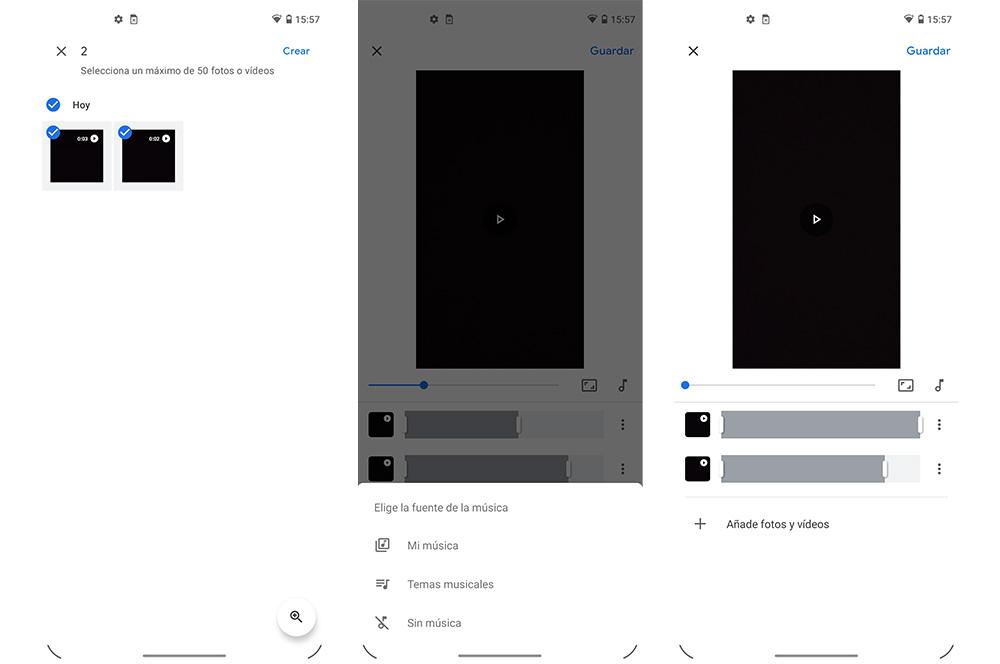
De asemenea, rețineți că fișierele media sunt îmbinate de sus în jos , așa că cel de sus va apărea primul. Dacă ordinea este greșită, îl puteți glisa pentru a-și schimba ordinea, ținând apăsat pe ea și trăgând-o în poziția corectă. Când ați terminat, va trebui să faceți clic pe Salvare.
Procesul este in general foarte rapid, totul va depinde de dimensiunea pe care o ai. Cu toate acestea, dacă intri în galeria telefonului tău nu vei găsi rezultatul final, deoarece este stocat direct în Google Photos. Prin urmare, pentru a-l vedea trebuie să accesați aplicația și să faceți clic pe secțiunea Căutare > Video .
În cazul în care doriți să îl descărcați pe mobil, va trebui să atingeți videoclipul pentru a-l deschide mare și apoi faceți clic pe cele trei puncte care vor apărea în dreapta sus. În acel moment, de jos va fi afișat un meniu cu diferite opțiuni, printre care Descarcă va apărea, cu care vei avea în sfârșit o copie a creației tale. Probabil îl veți găsi în managerul de fișiere, plus veți primi o notificare că descărcarea este completă.
Alte opțiuni
Lăsând deoparte varianta anterioară, adevărul este că nu va fi pe gustul tuturor. Din acest motiv, vă vom oferi încă trei posibilități cu care să creați videoclipul perfect prin mergeng clipuri diferite . Și cel mai bine, va folosi doar dispozitivul tău mobil.
cu un site web
Această primă opțiune va fi printr-un site web pe care îl putem găsi pe net. Pentru a face acest lucru, trebuie doar să facem clic aici: clide . Odată înăuntru, va trebui să facem clic pe opțiunea Încărcare fișiere. În funcție de sistemul de operare pe care îl avem, ne va oferi posibilitatea de a alege una sau alta modalitate de a încărca fișierele multimedia pe care dorim să le facem. Deși, dacă facem clic pe pictograma săgeată în jos, vor fi afișate alte opțiuni: Disc Google și Dropbox.
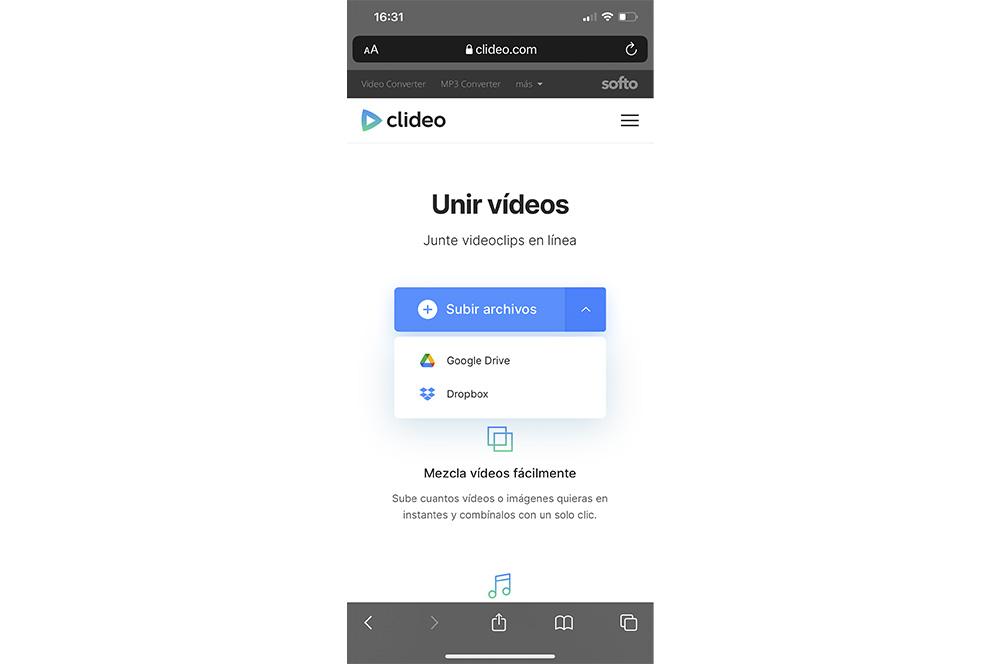
Când încărcați un videoclip, acesta va fi procesat și apoi un instrument de editare va apărea cu care putem adăuga mai multe clipuri sau imagini pe care le dorim. Cu toate acestea, nu ne va lăsa opțiunea de a edita limita de timp sau de a adăuga muzică. Odată ce am terminat de îmbinat toate fișierele multimedia, trebuie să facem clic pe Export opțiune. Când exportul este terminat, ne va permite să eliminăm filigranul creând un cont, să-l edităm din nou și să îl descarcăm pe telefon.
dintr-o aplicație
Una dintre cele mai bune opțiuni pentru a îmbina videoclipuri Apple și Android mobil va fi aplicația BeeCut. Putem descărca acest instrument de la următoarele link-uri:
Odată instalat pe telefonul nostru, ceea ce va trebui să facem este să îl deschidem și să facem clic pe butonul + pentru a alege apoi fotografiile sau videoclipurile pe care dorim să le îmbinăm. Odată ce selectăm fișierele multimedia, vom intra în instrumentul de editare și vom avea opțiunea alegeți limita de timp pentru fiecare dintre clipuri . De asemenea, din butonul +, vom adăuga mai multe fișiere. Odată terminat, ne va oferi diferite opțiuni de export, oferindu-ne alegerea rezoluției finale a fișierului multimedia.

